Javítsa ki az Igen gomb hiányát a Felhasználói fiókok felügyeletében Windows 11 rendszeren
Ma megmutatjuk, mi a teendő, ha a Windows 11 Felhasználói fiókok felügyelete képernyőjén hiányzik az Igen gomb. A Felhasználói fiókok felügyelete (egyszerűen UAC) a Windows 11 beépített biztonsági rendszere, amely megakadályozza az illetéktelen szoftver- és hardvermódosításokat a számítógépen. A felhasználói fiókok felügyelete rendszergazdai jóváhagyást kér, ha a felhasználó vagy egy alkalmazás megpróbál telepíteni, módosítani vagy eltávolítani egy programot, módosítani a beállításokat, törölni a kritikus fontosságú fájlokat stb.
Hirdetés
A Microsoft bevezette a felhasználói fiókok felügyeletét a Windows Vista rendszerben, és fiú, ez egy nagy bosszantó káosz volt. Szerencsére az UAC manapság kevésbé tolakodó. A Microsoft lehetővé teszi a felhasználók számára, hogy testreszabják ezt a funkciót, hogy megtalálják a tökéletes egyensúlyt a biztonság és a kényelem között.
Annak ellenére, hogy a Windows modern verzióiban kevésbé bosszantó, a Felhasználói fiókok felügyelete továbbra is megzavarhatja a felhasználót egy váratlan viselkedéssel. Még a rendszergazdai jogosultságokkal rendelkező felhasználók is találkozhatnak olyan helyzettel, amikor az Igen gomb nem érhető el az UAC képernyőjén. Ez a cikk bemutatja a probléma megoldását.
👉Az "Igen" gomb hiányzik, ha jelenlegi felhasználói fiókja nem szerepel a létrehozott "Adminisztrátorok" csoportban, és nincs több aktív rendszergazdai jogosultsággal rendelkező felhasználói fiók.

A hiányzó helyreállítására Igen gombot az UAC-ban, a Windows 11-et csökkentett módban kell indítania, és a megemelt parancssor segítségével hozzá kell adnia felhasználói fiókját a beépített Rendszergazdák csoporthoz. Itt van, hogyan kell ezt csinálni.
Javítsa ki a hiányzó Igen gombot a Felhasználói fiókok felügyeletében a Windows 11 rendszerben
- Kezdésként indítsa újra a számítógépet csökkentett módban. Ha még nem ismeri a Windows 11-et, itt található egy útmutató, amely leírja Hogyan indítsuk el a Windows 11-et csökkentett módban.
- Csökkentett módban nyomja meg a gombot Győzelem + R és írja be cmd.exe a Futtatás mezőben. nyomja meg Ctrl + Váltás + Belép a parancssor megnyitásához mint Adminisztrátor.

- Amikor a rendszer jelszót kér, egyszerűen kattintson az Igen gombra, mivel a beépített rendszergazdai fiókhoz nincs alapértelmezett jelszó. Ez a beépített fiók általában Tiltva (rejtett), de van aktív csökkentett módban.

- Most írja be a következő parancsot a Parancssorba:
net localgroup rendszergazdák. Ne felejtse el cserélni a profilod megfelelő nevével. Például,/add net localgroup Adminisztrátorok winaero /add.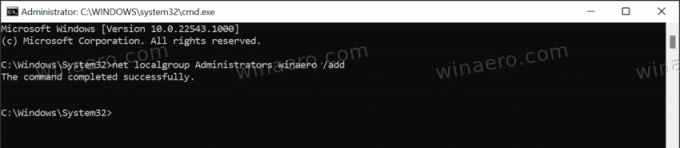
- Most, indítsa újra a Windows 11-et és jelentkezzen be felhasználói fiókjával a fenti parancsból. A Igen gomb mostantól elérhető lesz az UAC képernyőjén.
Ez az.

